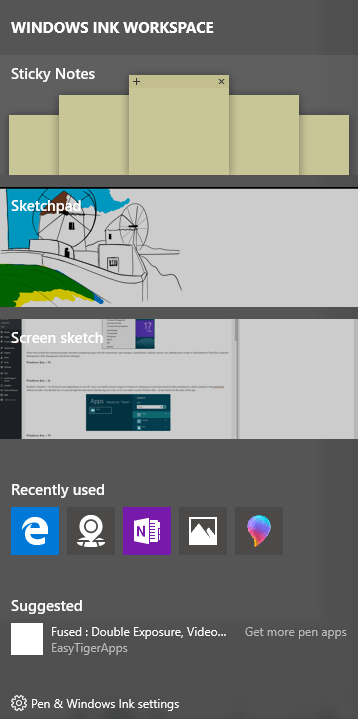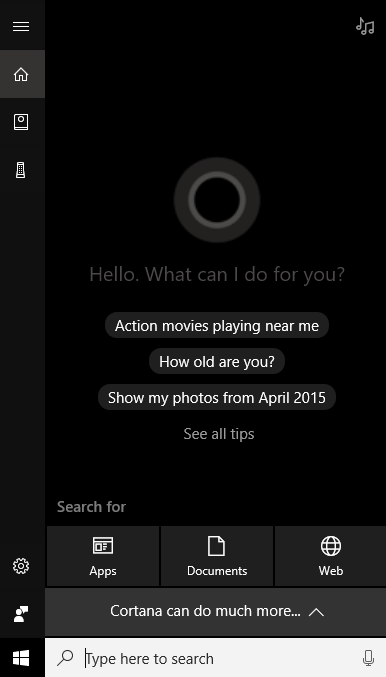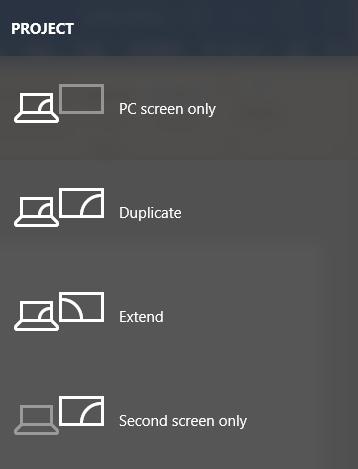- in Windows 10 by Admin
8 noderīgi īsinājumtaustiņi operētājsistēmai Windows 10
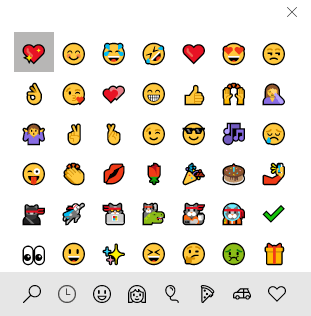
Iepriekš es rakstīju par 10 īsinājumtaustiņi operētājsistēmai Windows 10 par tiešsaistes tehnoloģiju padomiem, un šodien esmu šeit, lai uzrakstītu par vēl dažiem! Izmantojot jauno vairāku galddatoru funkciju operētājsistēmā Windows 10, īsinājumtaustiņi ir diezgan noderīgi! Iepriekš es nekad nebiju izmantojis īsinājumtaustiņus nevienā iepriekšējā Windows versijā, jo noklikšķināšana man bija vienkāršāka.
Tomēr operētājsistēmā Windows 10 jums ir daudz jāpārvieto pele, lai piekļūtu noteiktiem iestatījumiem un ekrāniem. Izmantojot tastatūras īsinājumtaustiņus, varat nekavējoties piekļūt funkcijām bez peles kustībām. Komentāros pastāstiet mums, kādi ir jūsu iecienītākie Windows 10 saīsnes.
Windows taustiņš + X
Operētājsistēmā Windows 8 šis īsinājumtaustiņš bija patiešām ērts, jo trūka izvēlnes Sākt. Operētājsistēmā Windows 10 mums ir izvēlne Sākt, taču man joprojām patīk šī saīsne, jo tā var ātri piekļūt visiem galvenajiem Windows pārvaldības rīkiem.
Šie rīki ietver komandu uzvedni, paaugstinātu komandu uzvedni, tīkla savienojumus, uzdevumu pārvaldnieku, barošanas opcijas, vadības paneli, pārlūku, meklēšanu, palaist, darbvirsmu un dažus administratīvos rīkus, piemēram, datora pārvaldību, diska pārvaldību un ierīču pārvaldnieku.
Windows taustiņš + W
Windows + W atvērs Windows tintes darbvieta dialoglodziņš. Izmantojot operētājsistēmu Windows 10 un daudzas rokas un planšetdatora ierīces, kurās darbojas operētājsistēma, daudz vairāk cilvēku savās Windows 10 ierīcēs izmanto pildspalvas.
Izmantojot šo saīsni, varat ātri izveidot līmlapiņu, atvērt jaunu skiču bloku vai izveidot ekrāna skici. Ja jums ir pildspalva un planšetdators, kurā darbojas operētājsistēma Windows 10, šī būs lieliska saīsne darbam.
Windows taustiņš + Q/S
Varat izmantot vienu no šiem diviem taustiņiem, lai atvērtu Cortana un Windows meklēšanas lodziņu. Ja datoram ir pievienots mikrofons, varat nospiest taustiņu kombināciju un sākt runāt jautājumā. Acīmredzot vajag vispirms iespējojiet Cortana pirms funkcija darbosies, kā aprakstīts.
Windows taustiņš + 1, 2, 3 utt.
Jauka jauna funkcija operētājsistēmā Windows 10 ir iespēja palaist programmu, kas atrodas jūsu uzdevumjoslā, vienkārši nospiežot Windows taustiņu + ciparu. Piemēram, šeit ir mana uzdevumjosla:
Ja es vēlos atvērt Edge gadījumu, man tikai jānospiež Windows taustiņš + 2, jo Edge ir otrā ikona uzdevumjoslā. Ja es vēlos atvērt Explorer, es vienkārši nospiediet Windows taustiņu + 3. Vai jums ir ideja? Ja programma jau ir atvērta, tā vienkārši padarīs to par aktīvo logu.
Windows taustiņš + komats (,)
Ja strādājat un ekrānā ir atvērti vairāki logi, taču vēlaties ātri redzēt, kas atrodas darbvirsmā, nepārslēdzoties uz darbvirsmu, nospiediet Windows taustiņu + komats (,). Tas ir līdzīgi kā Aero Peek operētājsistēmā Windows 7; būtībā varat ieskatīties darbvirsmā, turot nospiestu saīsni. Pēc atlaišanas jūs atgriezīsities parastajā ekrānā ar visiem logiem.
Windows taustiņš + punkts (.)
Vairumā tastatūru tieši blakus komatam ir punkts. Ja nospiežat Windows taustiņu + ., tiek parādīts neliels dialoglodziņš ar emocijzīmēm! Noklikšķinot uz emocijzīmes, tā tiks ievietota pašlaik aktīvajā programmā.
Es to pārbaudīju savā pārlūkprogrammā un vairākās lietotnēs, un tas darbojās lieliski! Varat tos ievietot tiešsaistes tērzēšanas sarunās, e-pastos, piezīmēs utt.
Windows taustiņš + P
Vai pievienojat Windows 10 ierīci ārējam monitoram vai projektoram? Nav problēma. Vienkārši nospiediet Windows taustiņu + P, un visas jūsu opcijas tiek parādītas labajā pusē! Varat dublēt displeju, paplašināt to vai atspoguļot to! Jauki!
Windows atslēga + PrtScn
Pēdējais, bet ne mazāk svarīgais ir Windows Key + PrtScn (PrintScreen). Tādējādi tiks uzņemts ekrānā redzamā satura momentuzņēmums un tas automātiski tiks ievietots lietotnē Fotoattēli.
Tātad šie ir vēl 8 noderīgāki īsinājumtaustiņi, kas palīdzēs jums daudz ātrāk orientēties sistēmā Windows 10 un padarīs tā lietošanu patīkamāku. Izbaudi!